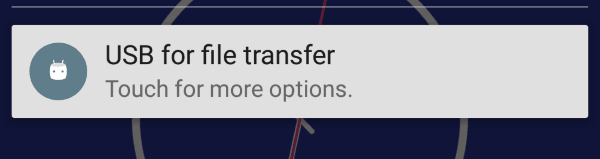
Si desea transferir archivos desde y hacia el teléfono inteligente Nexus 5X usando su PC, aquí hay un tutorial para ayudarlo.
Si compró su Nexus 5X en Google, notará rápidamente que envían el dispositivo sin un cable que se conecte a su computadora. Solo viene con el cable USB-C y el adaptador de CA.
Opción 1: conecte el cable físico
Tiene varias opciones para conectar físicamente el dispositivo a su PC.
- Obtener un adaptador Esto permitirá que un cable Micro USB de Android existente funcione con el puerto USB-C de tu Nexus 5X.
- Obtener un cable separado que conecta un dispositivo USB-C a un puerto USB-A en la PC.
Una vez que tenga cualquiera de los anteriores, siga estos pasos.
- Conecta el cable a tu Nexus 5X y a la PC. Si está utilizando una Mac, descargue e instale Transferencia de archivos de Android.
- Deslice el área de notificación hacia abajo en el 5X y seleccione «USB para transferencia de archivos«
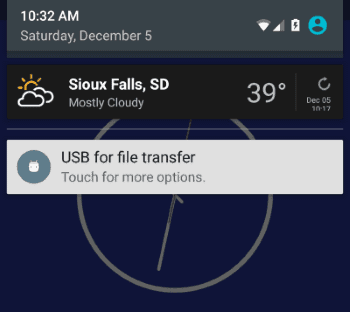
- Seleccione «Transferencias de archivos«.

- A «Nexus 5X»Debería aparecer en el Explorador de archivos (Windows). Ábrelo y habrá una opción para «Almacenamiento interno»Donde puede transferir archivos entre su PC y su dispositivo. Los usuarios de MacOS pueden abrir Android File Transfer.
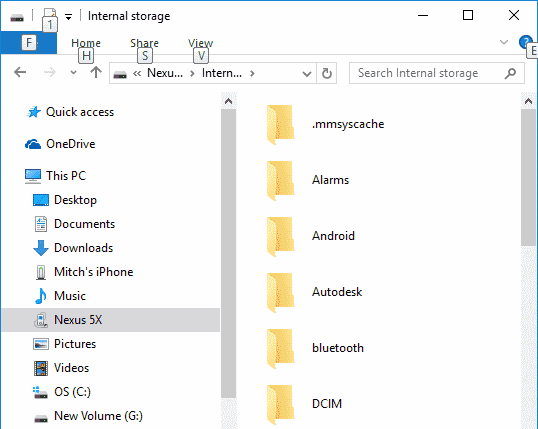
Opción 2: conexión Bluetooth
Esta opción no se recomienda para transferir una gran cantidad de archivos porque es bastante pesada. Pero funcionará para algunos archivos.
- En el 5X, abra «configuraciones«>»Bluetooth«Y asegúrate de que esté disparado»A«, Y haga que su dispositivo sea visible / detectable.
- Conéctese al 5X desde su dispositivo. En Windows 10, puede acceder «Comienzo«> Tipo»Bluetooth«>»Configuraciones de Bluetooth«. Selecciona el Nexus 5X, luego sincronízalo y conéctalo.
- Ahora puede transferir archivos al dispositivo. En Windows 10, puede acceder «Comienzo«> Tipo»Bluetooth«>»Asistente de transferencia de archivos Bluetooth”Para enviar o recibir archivos.